swf怎么转换成mp4格式
1、针对SWF转换成MP4格式,我们可以借助格式工厂程序来实现。如图所示,点击“转MP4”按钮。

2、从打开的转换界面中,点击“添加文件”按钮,选择电脑中的多个SWF文档。

3、同时我们还可以针对输出格式进行配置,如图所示,其中可以设置转换后的Mp4分辨率等参数。

4、当然,我们也可以利用对应SWF文件右侧的“分割”工具对视频进行裁剪操作。
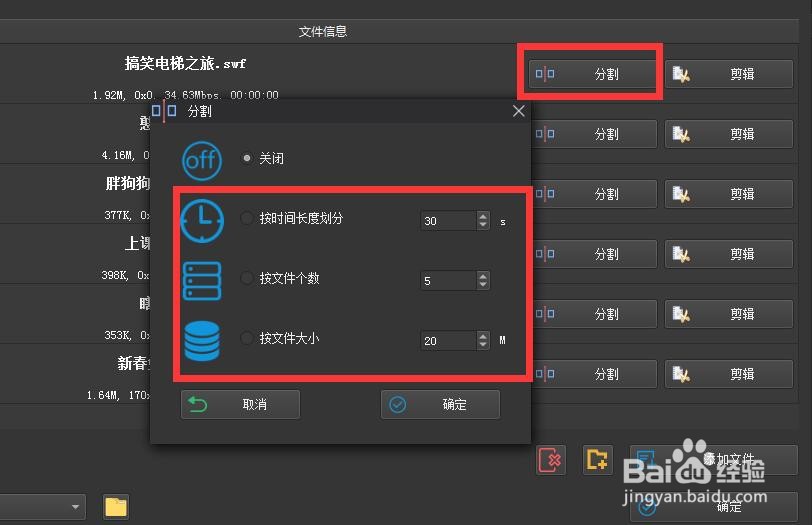
5、接下来设置输出目录,点击“确定”按钮。

6、返回程序主界面后,点击“开始转换”按钮。
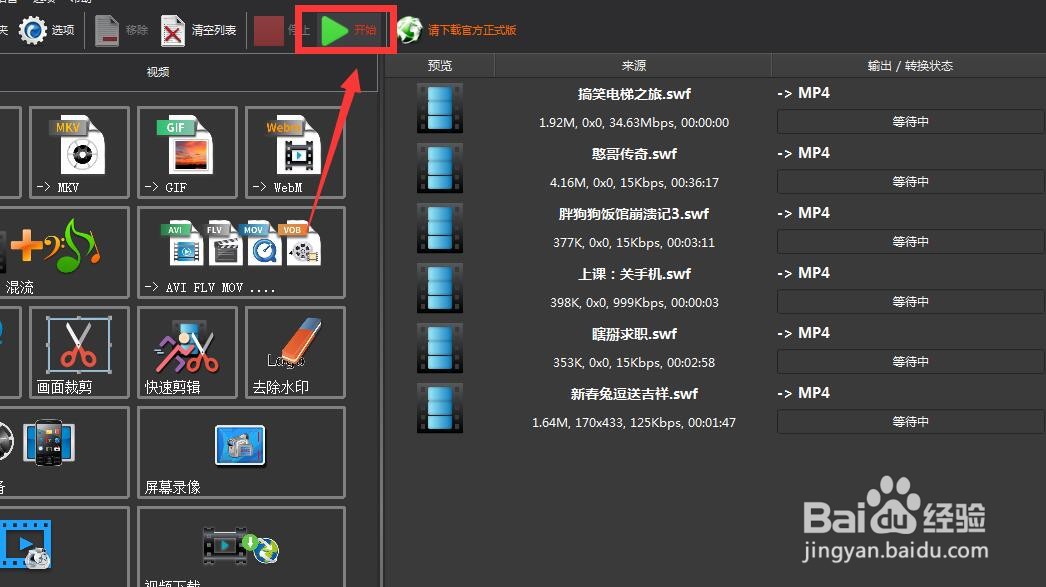
7、当整个转换操作完成后,我们就可以点击右侧的“播放”按钮来查看转换后的效果了。

8、当然,我们也可以借助相关视频转换工具来实现SWF转Mp4操作。如图所示,打开迅捷视频转换工具。从主界面选择“视频转换”项。
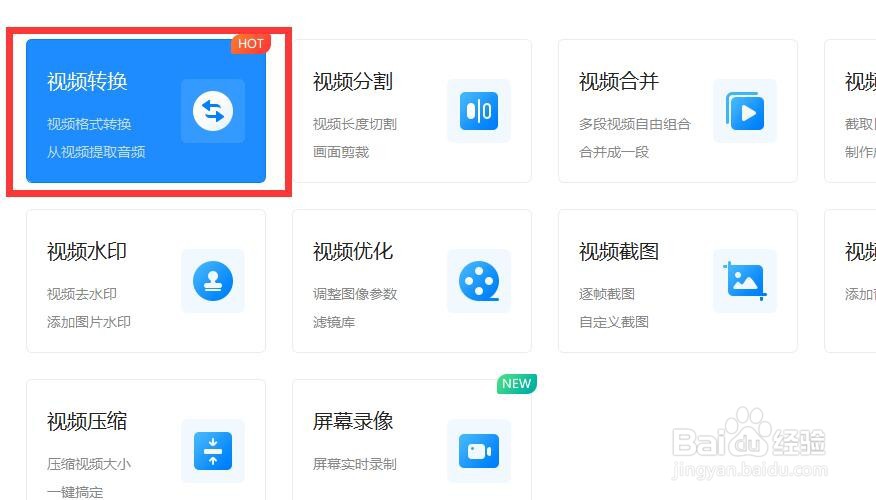
9、如图所示,在程序主界面中选择“其它格式”,并从文件格式列表中选择“SWF”项。
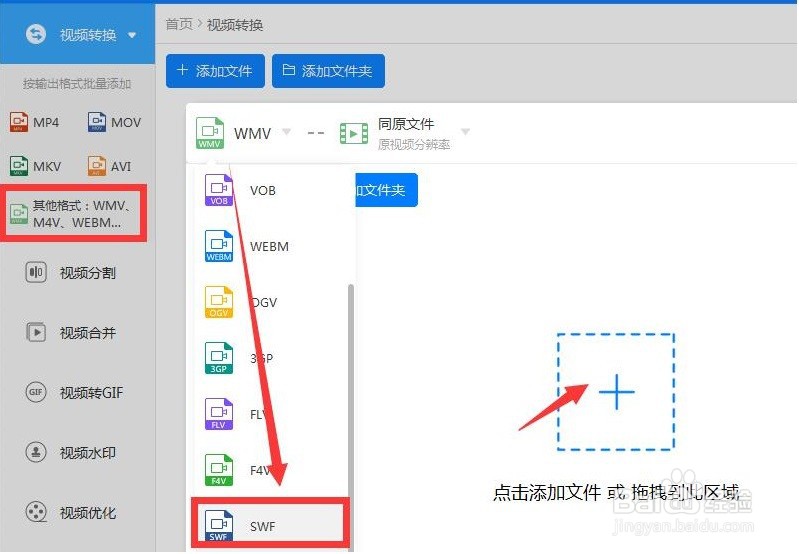
10、接下来选择并添加电脑中相关SWF文档。
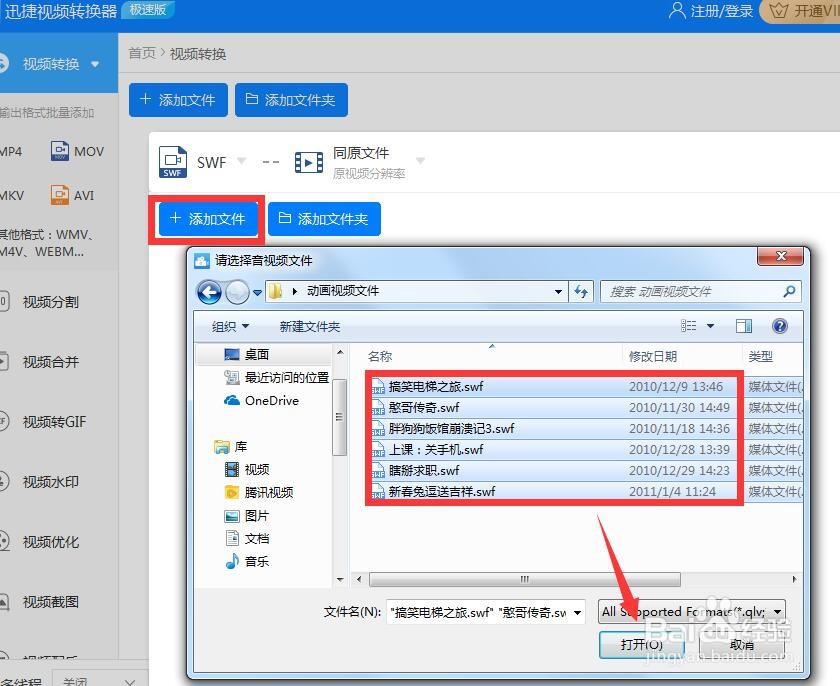
11、从返回的程序主界面中,将输出视频格式设置为“MP4同源文件”。同时还可以对相关视频输出选项进行配置。

12、最后点击“全部转换”按钮。耐心 等待整个转换操作的完成。

声明:本网站引用、摘录或转载内容仅供网站访问者交流或参考,不代表本站立场,如存在版权或非法内容,请联系站长删除,联系邮箱:site.kefu@qq.com。
阅读量:106
阅读量:83
阅读量:98
阅读量:121
阅读量:146